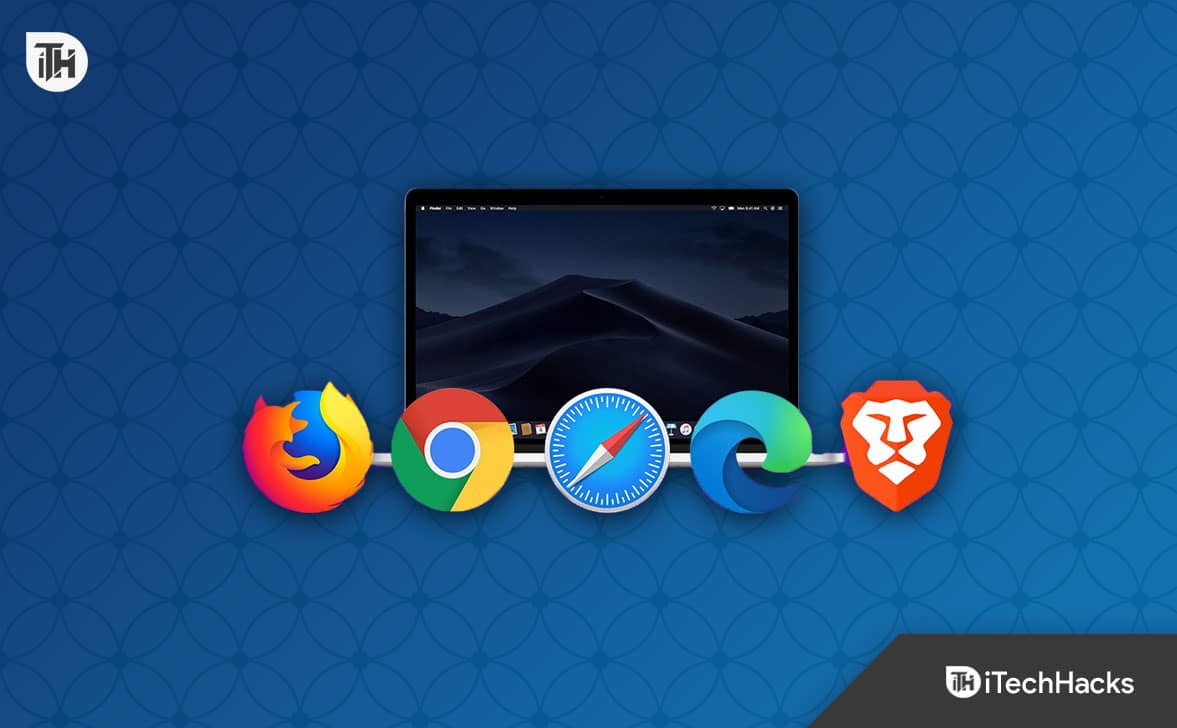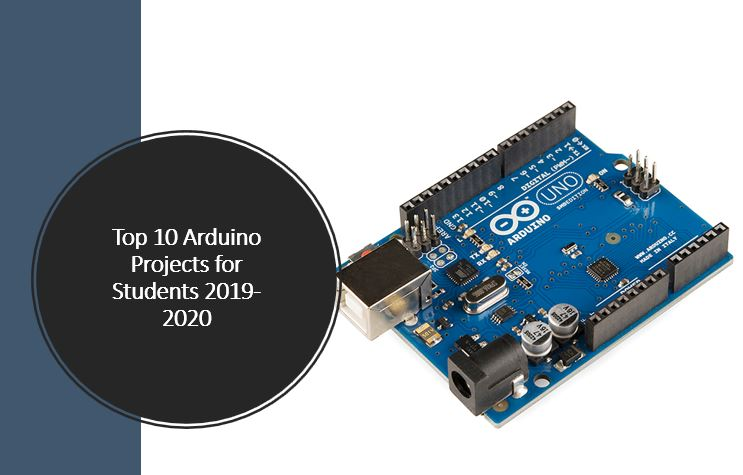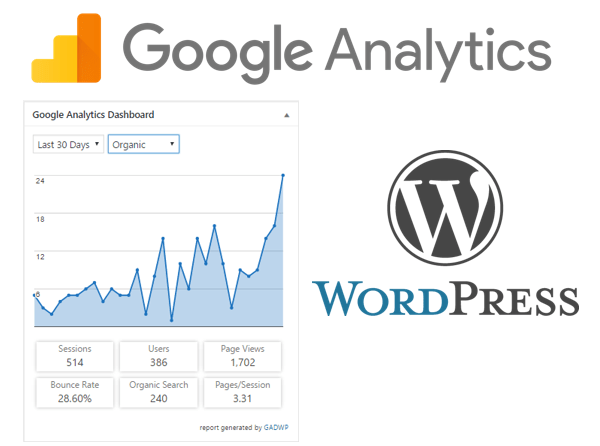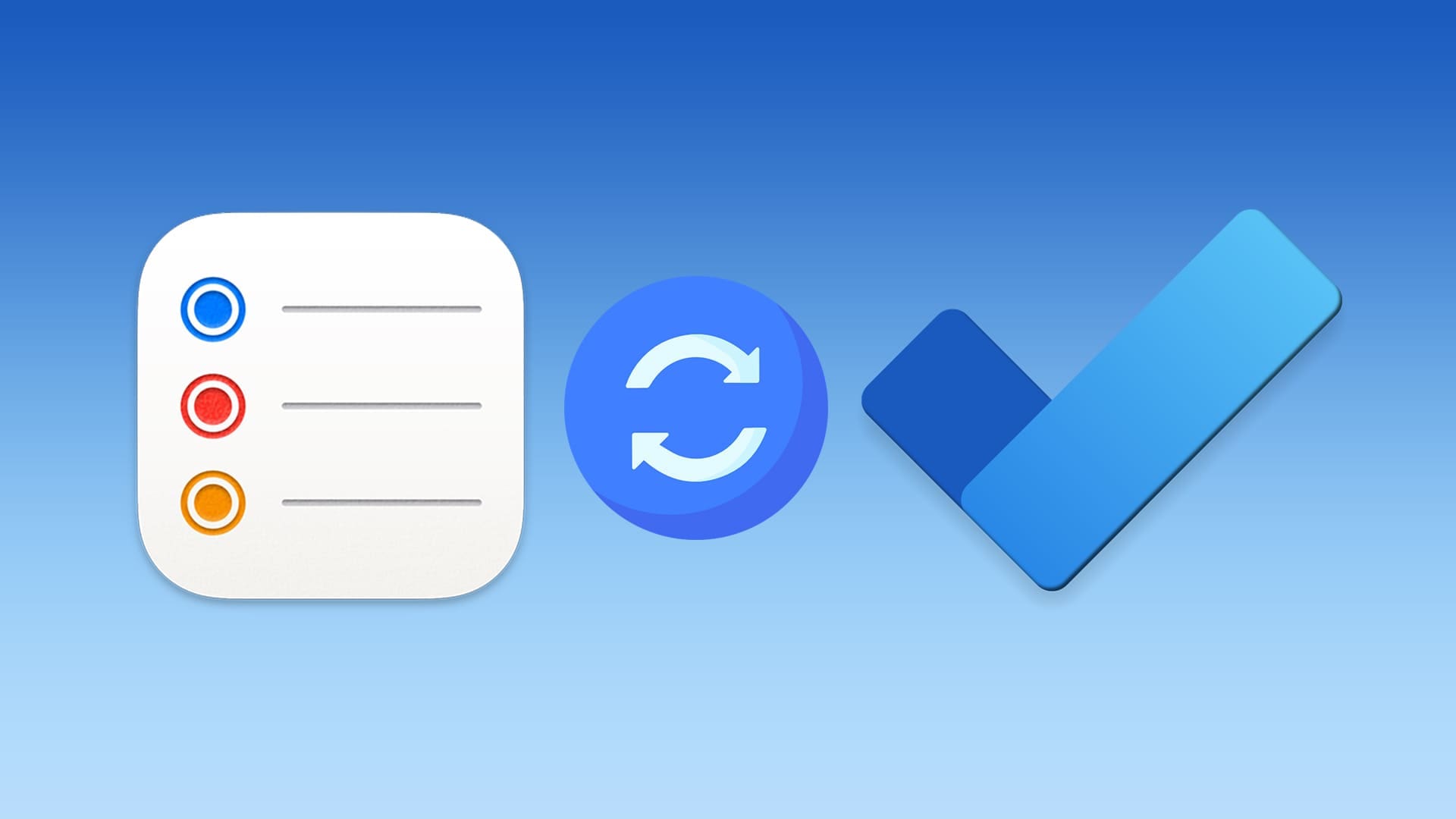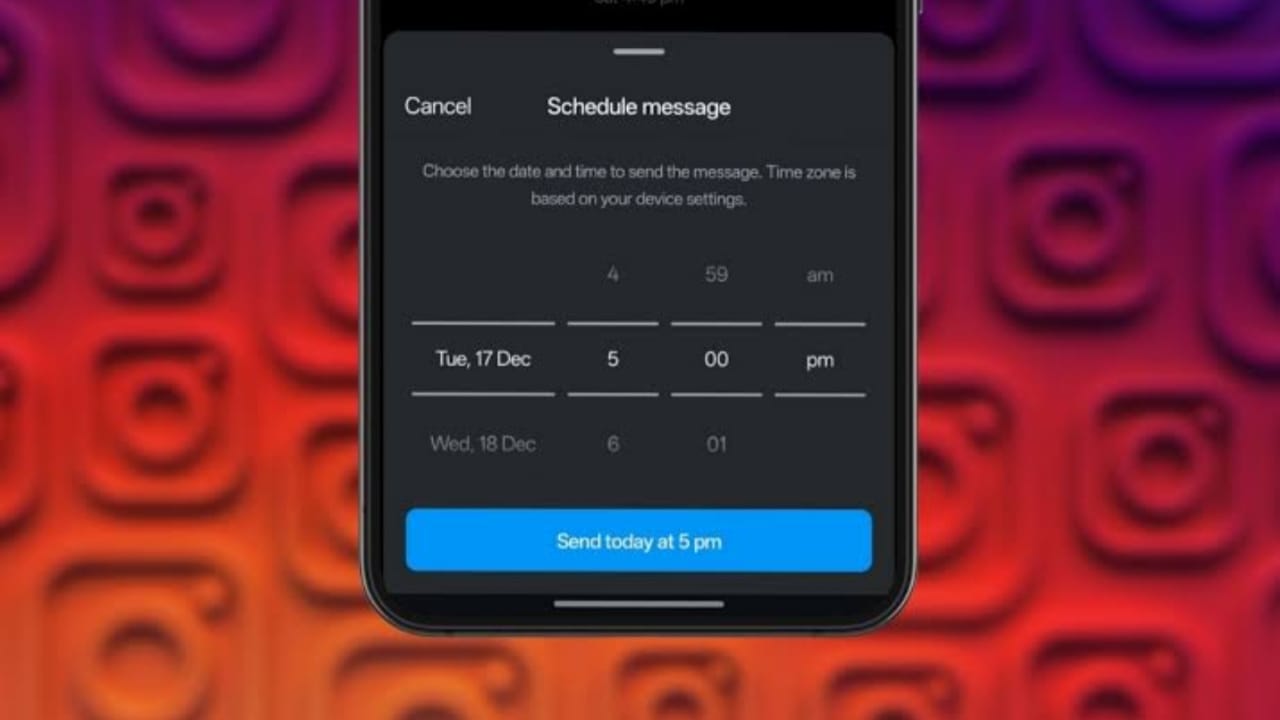Το multitasking είναι ένας σημαντικός τρόπος για να αξιοποιήσετε στο έπακρο τον χρόνο σας στο διαδίκτυο. Με την εισαγωγή της πλαϊνής γραμμής Edge, οι χρήστες στο πρόγραμμα περιήγησης μπορούν να απολαμβάνουν περισσότερη λειτουργικότητα και βελτιωμένη εμπειρία σερφ. Τώρα, δεν χρειάζεται να χάνετε χρόνο όταν αλλάζετε από την αποστολή μηνύματος ηλεκτρονικού ταχυδρομείου στη λήψη ενός συνδέσμου ή την επίσκεψη σε διαφορετικό ιστότοπο. Απλώς προσθέστε την πλευρική γραμμή Edge στα Windows.
Σε αυτόν τον οδηγό, σας δείχνουμε πώς να το κάνετε, καθώς και ορισμένες λειτουργίες της πλαϊνής γραμμής που αγαπάμε περισσότερο.
Τι είναι το Microsoft Edge Sidebar;
Το Microsoft Edge Sidebar επιτρέπει σε οποιονδήποτε χρήστη να έχει πρόσβαση σε περισσότερες δυνατότητες και εργαλεία κατά τη χρήση του προγράμματος περιήγησης. Αυτές οι λειτουργίες παραμένουν προσβάσιμες ακόμα και όταν περιηγούνται στις καρτέλες.
Στο Sidebar, λαμβάνετε ορισμένες προεγκατεστημένες εφαρμογές όπως αναφέρονται παρακάτω:
Ερευνα– αυτή η εφαρμογή σάς επιτρέπει να αναζητάτε περιεχόμενο ιστού ακόμα και όταν βρίσκεστε σε διαφορετική σελίδα.
Ανακαλύπτω– Περιέχει ορισμένες προσαρμοσμένες προτάσεις για άρθρα, ιστότοπους και άλλα.
Εργαλεία– Μέσα σε αυτήν την εφαρμογή, θα λάβετε μικροεφαρμογές όπως μια αριθμομηχανή, ένα παγκόσμιο ρολόι και μια ώρα.
Παιχνίδια– Αυτή είναι μια επιλογή παιχνιδιών που μπορείτε να παίξετε κατά την περιήγηση.
Office και Outlook– Έχετε πρόσβαση σε εργαλεία όπως το Word, το Excel, το PowerPoint και τα εισερχόμενά σας στο Outlook.
Ωστόσο, το Edge Sidebar το κάνει ένα βήμα παραπέρα και σας επιτρέπει να προσθέσετε τους δικούς σας ιστότοπους και εφαρμογές. Ενώ ακόμη αναπτύσσεται, διαμορφώνεται ήδη ως μια εξαιρετική προσθήκη στο Edge.
1. Ενεργοποιήστε την Ενσωματωμένη πλευρική γραμμή άκρων
Βήμα 1:Εκκινήστε το πρόγραμμα περιήγησης Microsoft Edge.
Βήμα 2:Κάντε κλικ στις ελλείψεις (τις τρεις οριζόντιες κουκκίδες επάνω δεξιά) και επιλέξτεΡυθμίσεις.
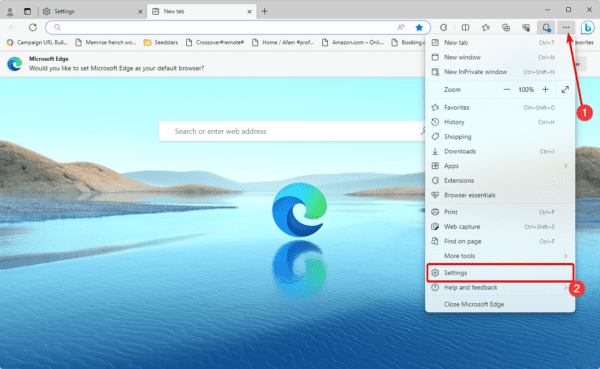
Βήμα 3:Στο αριστερό παράθυρο, κάντε κλικΠλαϊνή γραμμήκαι ενεργοποιήστε τοΝα εμφανίζεται πάντα η πλαϊνή γραμμήδιακόπτης.
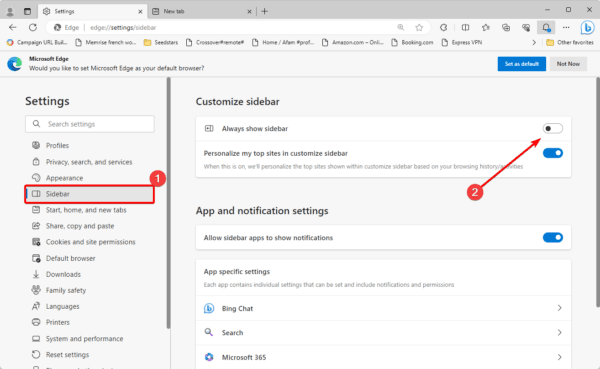
2. Εμφάνιση της πλευρικής γραμμής Edge με χρήση συντομεύσεων
Το Microsoft Edge Sidebar είναι ένα hack παραγωγικότητας, επομένως είναι λογικό να μπορεί να εμφανιστεί χρησιμοποιώντας εύκολες συντομεύσεις πληκτρολογίου.
Βήμα 1:Εκκινήστε το πρόγραμμα περιήγησης Microsoft Edge.
Βήμα 2:Πατήστε Ctrl + Shift + / για να ενεργοποιήσετε ή να απενεργοποιήσετε τη συντόμευση.
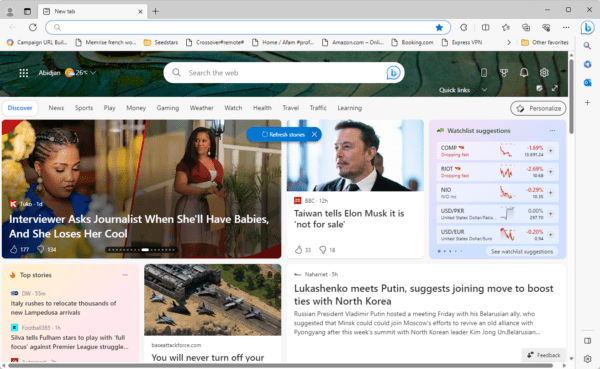
Βήμα 3:Εναλλακτικά, χρησιμοποιήστε Ctrl + Shift + . για εναλλαγή στο Sidebar και να συμπεριλάβετε ένα μεγάλο μεσαίο παράθυρο για το Bing Chat.
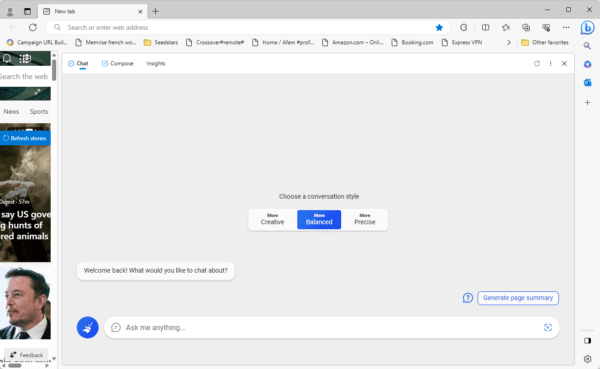
3. Χρήση επέκτασης τρίτου κατασκευαστή
Μερικές επεκτάσεις σάς βοηθούν να εμφανίσετε μια πλαϊνή γραμμή στο Edge. Αν και αυτή μπορεί να μην είναι μια εγγενής λύση, μια από τις πιο κοινές επεκτάσεις είναι η επέκταση Sidebar της Microsoft.
Ωστόσο, μπορείτε να πλοηγηθείτε στοΣελίδα επέκτασης Microsoft Edge, αναζητήστε το Sidebar και επιλέξτε μία από τις πολλές διαθέσιμες επιλογές.
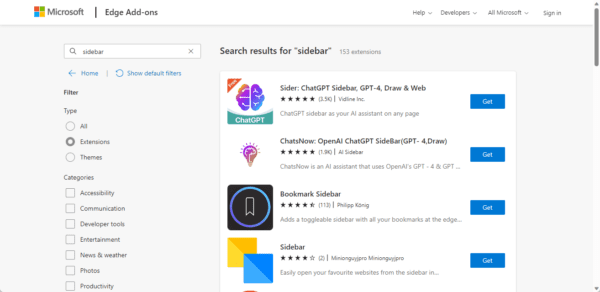
Μεγιστοποίηση της λειτουργικότητας της πλευρικής γραμμής Edge
Αφού ενεργοποιήσετε τη λειτουργία, μπορείτε να τη μεγιστοποιήσετε και να αυξήσετε την παραγωγικότητά σας χρησιμοποιώντας το πρόγραμμα περιήγησης. Μας αρέσει ιδιαίτερα που μπορείτε να συμπεριλάβετε τις δικές σας εφαρμογές στην πλαϊνή γραμμή.
Μπορείτε επίσης να εξερευνήσετε κάποια άλλαπου προσφέρει ο Microsoft Edge.
Χρησιμοποιείτε τη λειτουργία Sidebar; Πείτε μας τις σκέψεις σας σχετικά με αυτό στην ενότητα σχολίων.
Ήταν χρήσιμο αυτό το άρθρο;
Σας ευχαριστούμε για τα σχόλια!